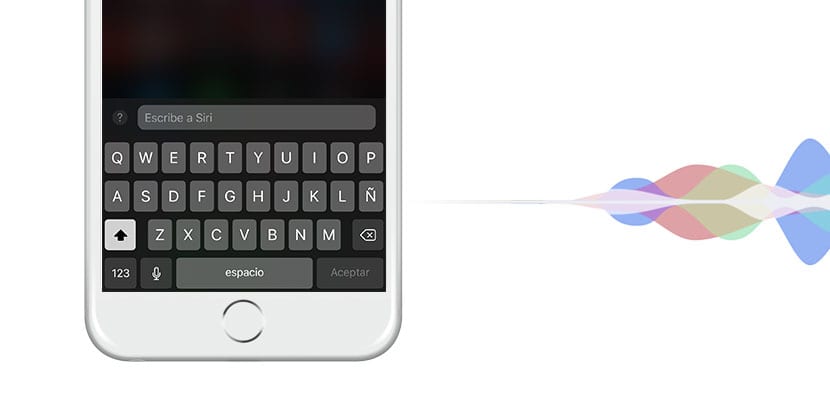
Siri, o assistente virtual da Apple, está conosco desde o iOS 5. Em todos esses grandes atualizações Vimos a evolução de um sistema que começou muito precário, mas que com o passar do tempo conseguiu se esgueirar entre alguns dos melhores assistentes virtuais disponível até o momento. Embora tenha muito a melhorar em relação a outros assistentes como o Google Assistente, as tarefas que pode realizar são realmente boas. Neste artigo, vamos ensinar a você como invocar Siri e falar com ela usando o teclado em vez de usar nossa voz, uma forma adicional de usar o assistente virtual do iOS.

Use o teclado para conversar discretamente com o Siri
Para quem está um pouco perdido no assunto, o Siri é o assistente virtual do iOS que permite realizar tarefas simples como fazer uma ligação sem ter que procurar o telefone do contato ou enviar WhatsApps sem abrir o aplicativo, entre tantos outros ações que ele pode realizar. Embora muitos pensem que existe uma maneira de falar com ela, eles estão errados. iOS 11 nos permite escreva como se fosse uma conversa com o Siri, para que possamos tirar nossas dúvidas e realizar certas tarefas sem precisar falar.
O funcionamento desta ferramenta é simples: Vamos invocar o assistente usando o botão Home ou Alô siri (se o tivermos ativado) e em vez de falar, podemos usar o teclado para que o assistente possa resolver ou cumprir uma determinada tarefa para nós. Para poder ativar esta opção, é necessário ativá-la através de alguns passos simples que indicamos a seguir:
- Acesse as configurações do seu dispositivo e procure a guia Geral
- Em seguida, role pelo menu até encontrar a guia Acessibilidade
- Agora procure a seção onde você colocou Siri
- Uma vez dentro do menu, encontre a opção Escreva para o Siri
Deve ser esclarecido que quando invocarmos o assistente, ele não fará nenhum tipo de ruído exceto quando fizermos o nosso pedido. Resposta do Siri sempre será ouvido com sua voz, portanto, se quisermos que não seja ouvido ou que seja ouvido abaixo do normal, teremos que diminuir o volume multimídia do nosso aparelho. Você sabia sobre este utilitário iOS?
